在 Windows 11 中执行系统还原的步骤

如果您的设备出现错误或崩溃,请按照 Windows 11 中系统还原的步骤,将您的设备恢复到先前版本。
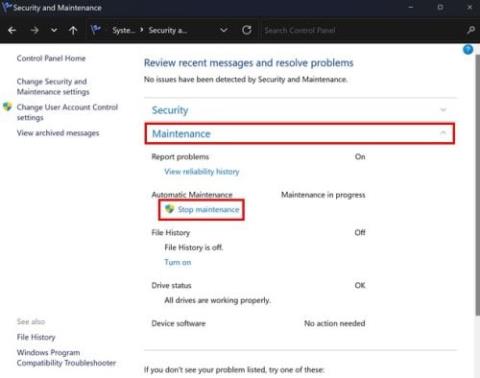
就像汽車需要保養才能平穩運行一樣,您的 Windows 計算機也需要保養。您可能已經在使用第三方軟件來保持計算機的平穩運行。但無論您是否知道,您的計算機也一直在進行一些維護。它稱為 Windows 自動維護。它的任務是更新 Windows 軟件並確保所有驅動程序順利運行(除其他外)。但是有些用戶可能希望禁用它,因為他們更希望第三方是唯一可以為他們的計算機提供任何維護的軟件。或者,他們可能已經註意到他們的計算機在維護後運行速度變慢了很多。
如何停止 Windows 自動維護
您已經註意到 Windows 自動維護已經啟動並且想要停止它。您可以通過打開控制面板來完成此操作。在搜索欄中搜索並單擊“打開”選項。現在轉到System and Security> Security and Maintenance> Maintenance。單擊維護下拉菜單以獲取更多選項。在Automatic Maintenance下,如果正在進行維護,您應該會看到Stop Maintenance選項。

停止 Windows 維護選項
當您單擊“停止維護”選項時,Windows 將向您顯示上次維護完成的時間和日期。您還會看到一條消息,告知您 Windows 會自動安排您計算機上的維護活動。但在什麼時候?在自動維護下方,您將看到上次維護的時間和日期。但是,如果您的計算機由於維護而速度太慢,您可以將其安排在工作量較輕的時候。要更改維護時間,請單擊更改維護設置。

更改維護設置選項 Windows 11
在下一個窗口中,單擊每天運行維護任務的下拉菜單。您會看到一長串可供選擇的時間。選擇新的維護時間,一切就緒。

在 Windows 11 上運行維護任務時間
您可以按照以下步驟啟動或停止 Windows 維護。但是,一些用戶想要做的是禁用它。如果您進入計算機的設置,您將找不到執行此操作的選項。您需要進入註冊表。如果進行了無意的更改,最好始終創建註冊表的備份。備份所有內容始終是專家推薦的做法,因為您永遠不知道什麼時候會出問題。
如何使用註冊表禁用 Windows 自動維護
按Windows + R鍵打開註冊表。當“運行”框出現時,輸入 regedit。打開註冊表後,轉到:
在右側,您應該看到一個名為MaintenanceDisabled的文件。如果您沒有看到它,請不要擔心,因為您可以輕鬆地創建它。要創建它,請在唯一選項下方單擊鼠標右鍵,然後將光標放在“新建”選項上,然後是DWORD(32 位)值。

在註冊表中創建 MaintenanceDisabled 文件
將文件命名為 MaintenanceDisabled並單擊空格以保存它,或按 enter 鍵。現在是啟用它的時候了,因為僅僅創建它是不夠的。右鍵單擊該文件並選擇修改。在數值數據框中,它已經設置為零。將零更改為一,它將被啟用。

更改註冊表中 MaintenanceDisable 文件的值
當您準備禁用該選項因為您希望恢復 Windows 自動維護時,請將值更改為零。不要忘記重新啟動計算機。現在您不必擔心 Windows 維護給您帶來的問題。把它轉回去就像把零變成一一樣容易。
進一步閱讀
只要我們談到維護,您可能就想繼續閱讀有關如何在 Samsung Galaxy Phone 上使用維護模式以保持其平穩運行的信息。此外,如果您有 3D 打印機,請牢記以下一些維護技巧,以幫助它平穩運行並延長運行時間。如果您需要搜索此處未提及的特定主題的提示,您始終可以使用頁面頂部的搜索欄。閱讀愉快!
結論
對於某些 Windows 用戶,自動維護功能很有用,但對其他用戶來說會導致問題。而且,如果它是您想要關閉的東西,現在您知道要遵循的步驟了。如果您改變主意並想重新打開它,您只需按照相同的步驟操作,但將一個更改為零。請記住,您需要重新啟動計算機才能應用更改。當您禁用該選項並嘗試運行維護功能時,什麼也不會發生。您只會看到 Windows 上次運行維護的日期。為什麼需要關閉 Windows 自動維護?在下面的評論中分享您的想法,不要忘記在社交媒體上與其他人分享這篇文章。
如果您的设备出现错误或崩溃,请按照 Windows 11 中系统还原的步骤,将您的设备恢复到先前版本。
如果你在寻找最佳的Microsoft Office替代品,这里有六个优秀的解决方案供你参考。
本教程向您展示如何创建一个 Windows 桌面快捷方式图标,该图标打开一个命令提示符到特定文件夹位置。
在Microsoft Windows中右键单击应用程序图标时,“以不同用户身份运行”选项缺失?您可以使用这些方法来启用它。
不想让其他人在您离开时访问您的计算机?尝试这些有效的锁定Windows 11屏幕的方法。
如果您的计算机在安装最近的Windows更新后出现问题,请了解几种修复损坏的Windows更新的方法。
你是否在尝试找出如何在Windows 11中将视频设置为屏幕保护程序。我们揭示了如何使用一种适用于多种视频文件格式的免费软件来实现。
您在 Windows 11 中的旁白功能烦吗?了解如何通过多种简单方法禁用旁白声音。
想要在 Windows 11 PC 上禁用删除确认对话框吗?请阅读本文,了解各种方法。
维护多个电子邮件收件箱可能很痛苦,特别是当您有重要邮件同时到达时。本文将介绍如何在PC和Apple Mac设备上将Microsoft Outlook与Gmail同步的简单步骤。







